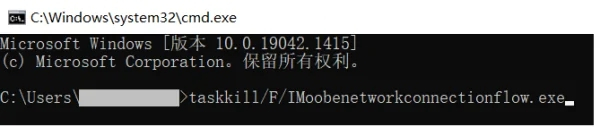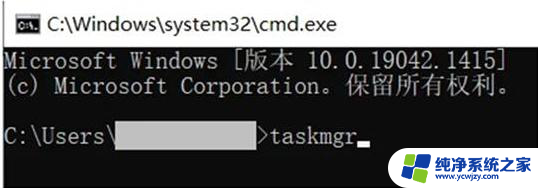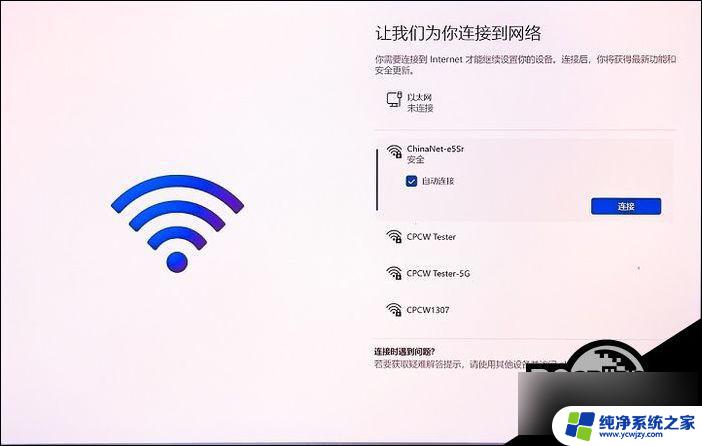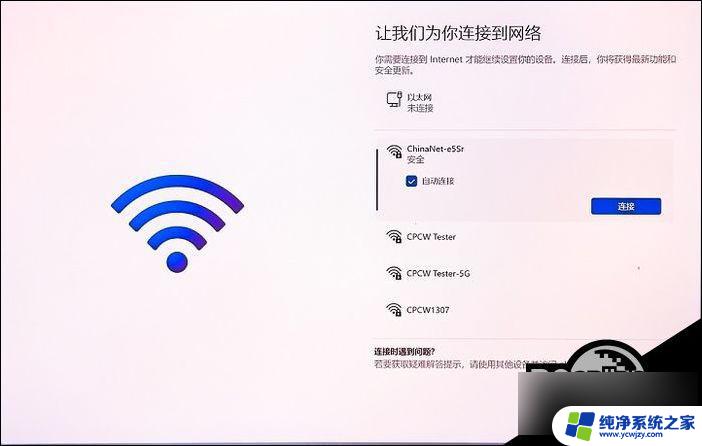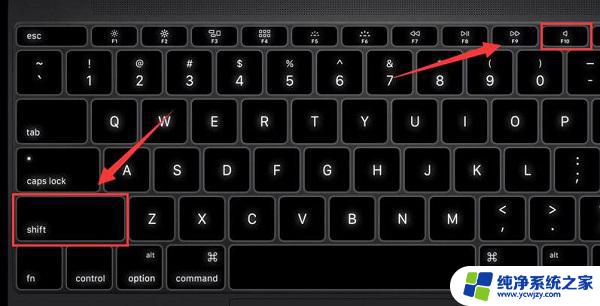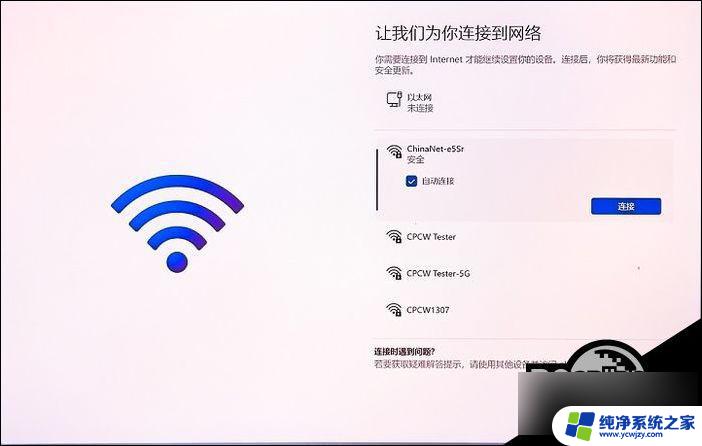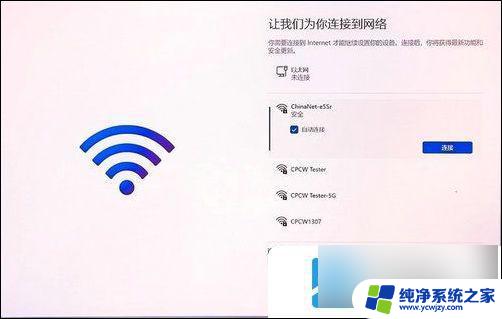联想跳过win11联网激活oobe\by 联想电脑win11跳过网络连接首次开机激活方法
近日联想电脑官方发布了一则消息,称其最新推出的Windows 11系统可以跳过联网激活和网络连接的开机设置过程,这一消息引起了广大用户的关注和热议。据悉联想电脑在该系统中加入了一项全新的功能,即跳过Windows 11的联网激活和网络连接设置,用户可以直接进入系统界面进行操作,省去了繁琐的开机设置步骤。这一创新举措为用户提供了更加便捷的使用体验,同时也引发了人们对Windows 11系统的更多期待和关注。随着科技的不断发展,联想电脑以其创新的产品和用户至上的理念,不断推动着行业的进步和发展。相信在未来的日子里,联想电脑将继续带给我们更多的惊喜和便利。

方法一、
1、打开电脑在连接网络页面,在电脑键盘上同时按下快捷键Shift+F10或Shift+Fn+F10。打开命令提示符。
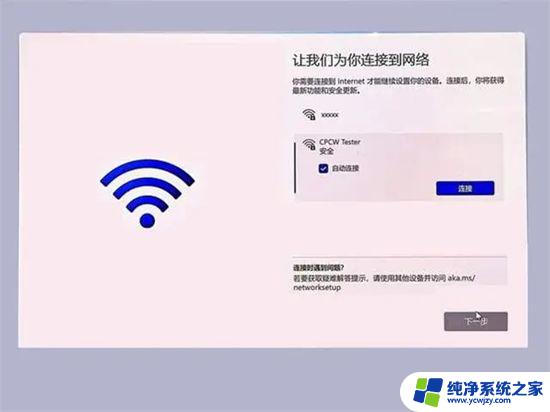
2、在命令提示符界面,通过键盘输入命令“taskmgr”,按下Enter键,打开任务管理器。
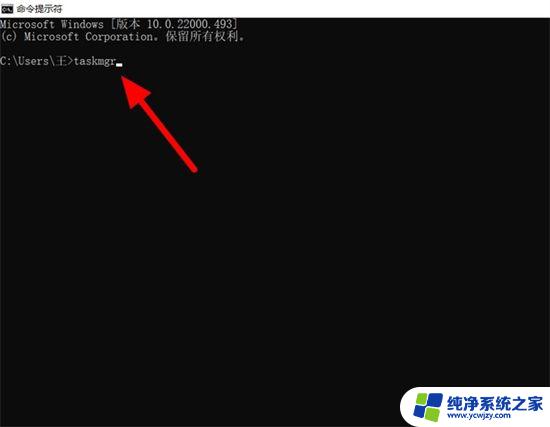
3、在任务管理器界面,直接单击详情信息选项。
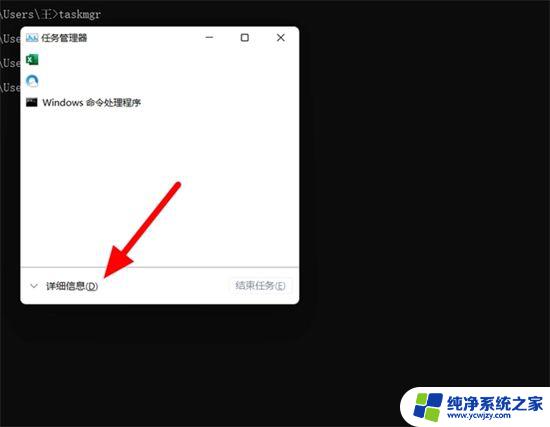
4、在任务管理器详细信息界面,选中OOBENetworkCoectioFlow.exe程序。
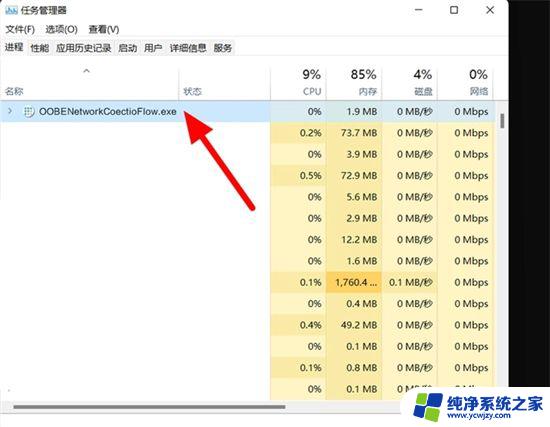
5、完成选中,鼠标右击。出现选项,接着点击结束任务,这样就成功跳过Win11联网激活过程,直接进入电脑桌面,这样就可以检查电脑的实际配置,如果与宣传不符,就可以直接选择7天无理由的退款。
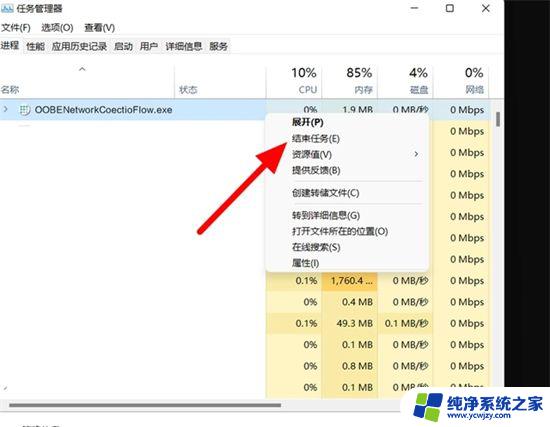
方法二、
1、打开电脑在连接网络页面,在电脑键盘上同时按下快捷键Shift+F10或Shift+Fn+F10。打开命令提示符。
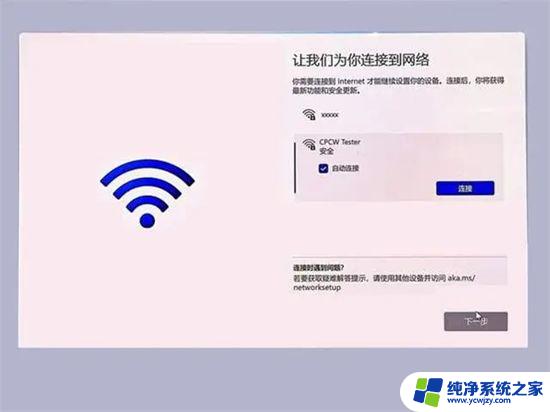
2、在命令提示符界面,通过键盘输入命令“taskkill /F /IM oobenetworkconnectionflow.exe”,按下Enter键,这样就会跳过联网界面,进入电脑。

注意事项:
1、没有完成激活的电脑后续还需要手动激活,比如办公软件的激活。
2、跳过联网进入电脑桌面也不要连接网络,想要验机可以通过U盘传输软件进行验证。
以上就是联想跳过win11联网激活oobe\\by的全部内容,如果遇到这种情况,你可以根据以上步骤进行解决,非常简单快速。